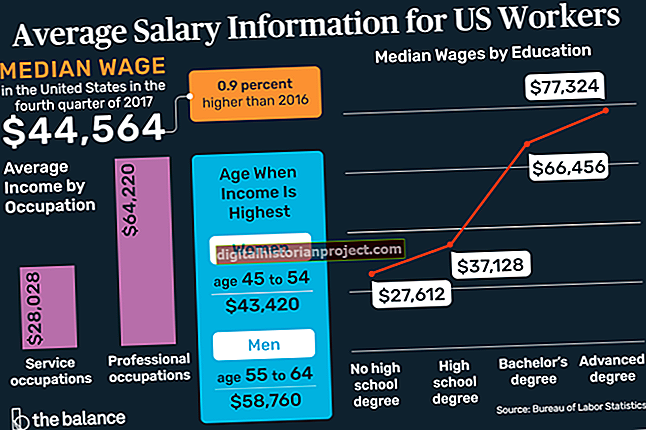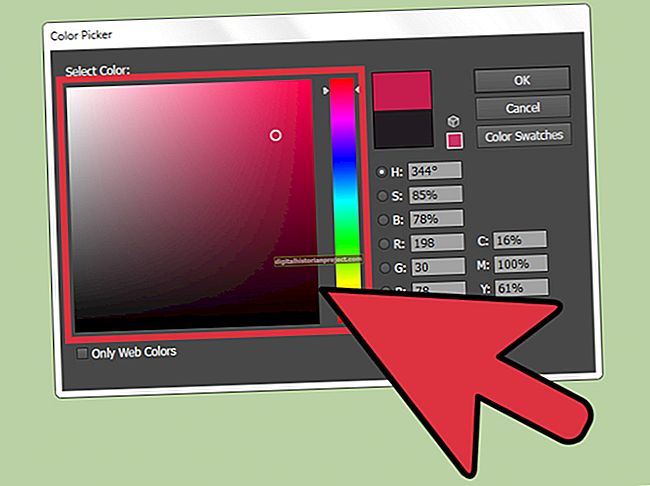ডিফল্টরূপে, আপনার আইফোন আনলক করার জন্য একটি পাসওয়ার্ড বা পিন প্রয়োজন হয় না। তবে এই সুরক্ষা বৈশিষ্ট্যটি যুক্ত করা অননুমোদিত ব্যবহারকারীদের আপনার সংবেদনশীল তথ্য দেখতে বাধা দেয়। আইওএস, অ্যাপলের মোবাইল অপারেটিং সিস্টেমটিতে দুটি লক পদ্ধতি রয়েছে: সাধারণ পাসকোড এবং জটিল পাসকোড। সাধারণ পাসকোডটি একটি চার-অঙ্কের পিন। জটিল পাসকোডটি আপনার আইফোনে অননুমোদিত অ্যাক্সেসকে আরও আটকাতে অক্ষরে অক্ষরের সমন্বয়ে একটি দীর্ঘ পাসওয়ার্ড। জেলব্রোকড আইফোন ছাড়া এগুলি কেবলমাত্র লক অপশন।
1
অ্যাপ্লিকেশনটি খুলতে আইফোনের হোম স্ক্রিনে "সেটিংস" আইকনটি স্পর্শ করুন।
2
"সাধারণ" নির্বাচন করুন। আপনার আইফোনের জন্য সমস্ত পাসকোড সেটিংস দেখতে "পাসকোড লক" চয়ন করুন। আপনার যদি ইতিমধ্যে একটি পাসকোড সক্ষম করা থাকে তবে সেটিংসটি দেখার আগে আপনাকে কোডটি প্রবেশ করার অনুরোধ জানানো হবে।
3
সাধারণ পাসকোডগুলি অক্ষম করতে এবং জটিল পাসকোড সক্ষম করতে অফ পজিশনে "সিম্পল পাসকোডস" এর পাশের টগলটি সরান।
4
একটি সাধারণ পাসকোড থেকে জটিল পাসকোডে পরিবর্তন করতে "পাসকোড পরিবর্তন করুন" নির্বাচন করুন। যদি আপনার কাছে এমনটি করার অনুরোধ জানানো হয় তবে আপনার বিদ্যমান চার-অঙ্কের পিনটি প্রবেশ করুন। অন-স্ক্রীন কীবোর্ড ব্যবহার করে পছন্দসই জটিল পাসকোডটি টাইপ করুন। আপনি কীবোর্ডের যে কোনও কী থেকে চয়ন করতে পারেন।
5
"পরবর্তী" এ স্পর্শ করুন। পছন্দসই জটিল পাসকোডটি পুনরায় টাইপ করুন। একটি ম্যাচিং পাসকোড প্রবেশ করার পরে, আপনার সেটিংস সংরক্ষণ করা হয়। পরের বার আপনি যখন ফোনটি আনলক করবেন তখন আপনাকে আর লম্বা পাসকোড প্রবেশ করার অনুরোধ জানানো হবে এবং "ঠিক আছে" এ স্পর্শ করতে হবে।